Как незаметно удалить сообщения WhatsApp у себя и собеседника
Удаление сообщений в «Ватсапе» у собеседника может понадобиться во многих ситуациях. Например, вы отправили «смску» случайно не в тот чат или же вы не хотите, чтобы у пользователя «осталась на память» переписка с вами. Как же провести очистку диалога от ненужных сообщений на устройстве собеседника? Есть ли какие-то ограничения для этой функции WhatsApp?
Как убрать сообщение в «Ватсапе» у собеседника, если прошло менее часа
Что нужно знать перед удалением сообщений у получателя из чата WhatsApp:
- Убрать СМС только у собеседника не получится — сервер удалит их и на вашем устройстве тоже.
- Официально убрать «смски» «Ватсапе» и у себя, и у собеседника можно в течение ближайшего часа после отправки.
- Функция двойной очистки будет работать, если у вас и вашего собеседника установлены последние версии мессенджера. Поэтому, если вы давно его не обновляли, сделайте апдейт через «Плей Маркет» или App Store.
- Вы не получите уведомление о том, что на стороне получателя удаление прошло удачно. Поэтому убедиться в том, что «смски» были стёрты можно, только спросив об этом получателя.
- Если вы отправили сообщение случайно не в том чате и сразу удалили его у всех, перед очисткой другой участник диалога может всё равно увидеть его.
На «Андроиде»
Опишем процедуру сначала для интерфейса «Ватсапа» на «Андроиде»:
- Раскройте диалог, в котором хотите удалить сообщения. Зажмите «смску», которую нужно убрать.
Тапните по иконке корзины, появившейся на верхней панели.
В дополнительном окошке кликните по третьему пункту для удаления «смски» у всех участников диалога. Появится уведомление об очистке. Вместо сообщения, в чате будет фраза «Вы удалили это сообщение».
В чате на устройстве у получателя появится вместо этой «смски» фраза «Данное сообщение удалено».
Если хотите убрать сразу несколько «смсок», зажмите какую-то одну из них, а затем тапните по остальным, чтобы выделить их тоже синим.
Тапните по корзинке вверху. Установите отметку для удаления медиафайлов, если они были в сообщениях. И подтвердите действие, нажав на «Удалить у всех». В диалоговом окошке согласитесь с очисткой.
Видео: убираем сообщения в «Ватсапе» у себя и собеседника
На iOS
Принцип очистки сообщений в «Ватсапе» на iOS будет практически такой же, как и на «Андроиде»:
- В разделе с чатами выберите сообщение на удаление.
Задержите на нём палец на некоторое время — появится тёмная панель. Нажмите на ней на стрелку — тапните по «Удалить». При необходимости выделите голубыми галочками остальные «смски», которые нужно убрать. Кликните по корзинке, которая будет находиться в левом нижнем углу чата.
Щёлкните по первому пункту «Удалить у всех» в сером меню.
Подтвердите действие в дополнительном окошке.
На девайсах у всех участников чата появится сообщение об очистке.
Как удалить сообщение из WhatsApp у собеседника, если прошло более часа
Обойти ограничение в виде одного часа на самом деле можно. Достаточно поменять на своём телефоне время и дату — «вернуться в прошлое». Эта хитрость поможет удалить даже старые сообщения в чате — зависит от того, какое время и дату вы поставите.
На «Андроиде»
В большинстве телефонов стоит автоматическое определение времени. Отключите эту функцию и задайте нужные данные вручную:
- Перейдите в настройки смартфона (иконка в виде шестерни на домашнем экране).
Откройте блок «Время и дата».
Уберите отметку с первого пункта «Дата и время сети», чтобы данные не выставлялись автоматически.
Кликните сначала по дате.
Установите дату, когда отправляли сообщение, которое хотите удалить. А лучше на 1 – 2 дня ранее. Тапните по ОК.
То же самое сделайте и со временем, но чтобы промежуток был не меньше одного часа. Если вам нужно убрать несколько сообщений в самом начале переписки, сразу поставьте дату, предшествующую началу вашего общения с получателем. После этого удалите сообщения, используя инструкцию выше. Когда выполните очистку, не забудьте вернуть реальные дату и время в настройках телефона.
Видео: как вручную поставить нужные время и дату в «Андроиде» на смартфоне «Самсунг»
На iOS
Рассмотрим, в какие разделы зайти на «Айфоне», чтобы поменять время и дату:
- В настройках откройте блок «Основные».
Раскройте меню «Дата и время».
Тапните по переключателю «Автоматически», чтобы он стал серого цвета.
Щёлкните по строчке, где синими символами написаны текущие дата и время.
Используя два «барабана», установите нужные данные — дату и время, когда сообщения на удаление ещё не были отправлены. Перейдите в мессенджер и удалите все ненужные «смски» у себя, и у собеседника. После этого снова поставьте автоматическое определение даты и времени.
Видео: как поменять дату и время на iPhone
В «Ватсапе» есть функция одновременного удаления сообщений у всех участников чата. Официально эта опция действует только в течение часа. После этого действие пропадает из меню. Но вы можете легко обойти это ограничение: поставьте более раннюю дату и время на своём телефоне и повторите очистку — опция «Удаление у всех» снова появится.


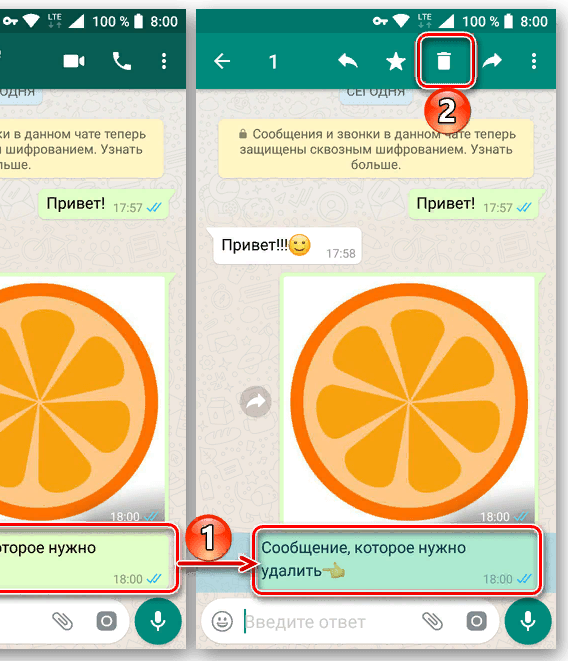







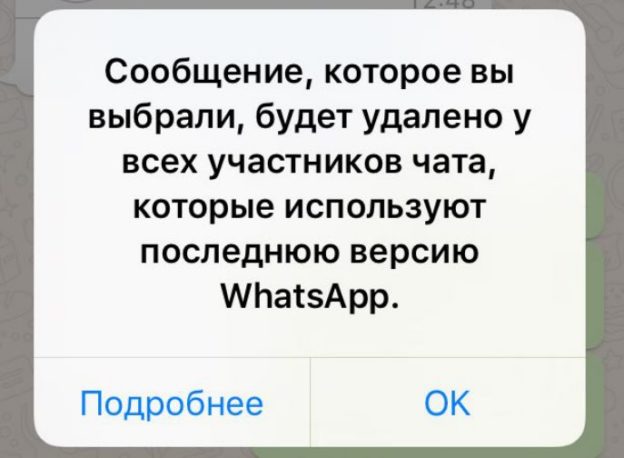






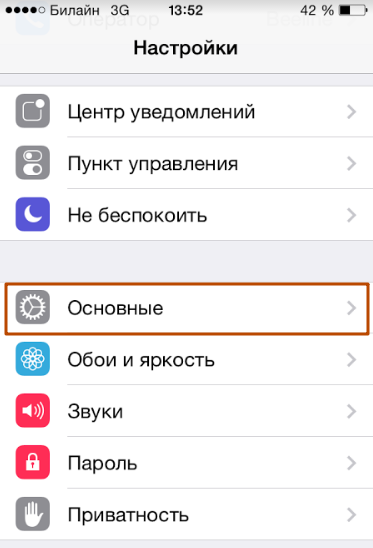
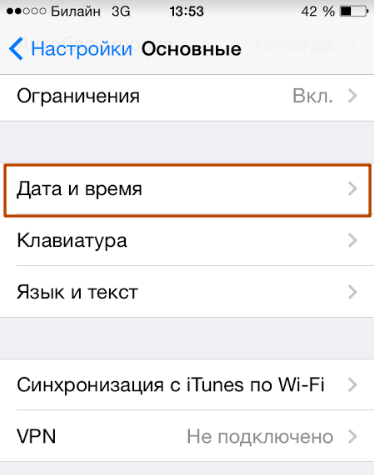
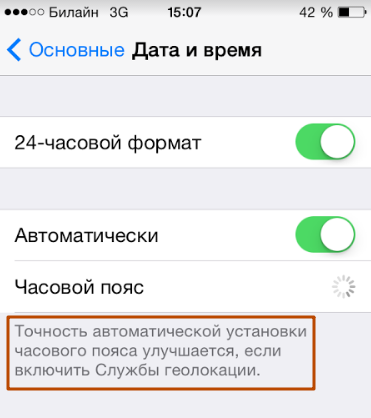





Автор: Saodat
Добавлено 11 июля, 2020 в 02:58
Не работает
Автор: Анна
Добавлено 12 июля, 2020 в 10:38
После установки режима полет и смены даты – нет доступа для входа в WhatsApp)) это не работает
Автор: Анна
Добавлено 23 апреля, 2021 в 23:39
Нужно включить режим полёта и поменять дату и время. У меня все получилось.
Автор: Кку
Добавлено 7 декабря, 2021 в 17:46
Не работает) Все сообщения остаются у собеседника!